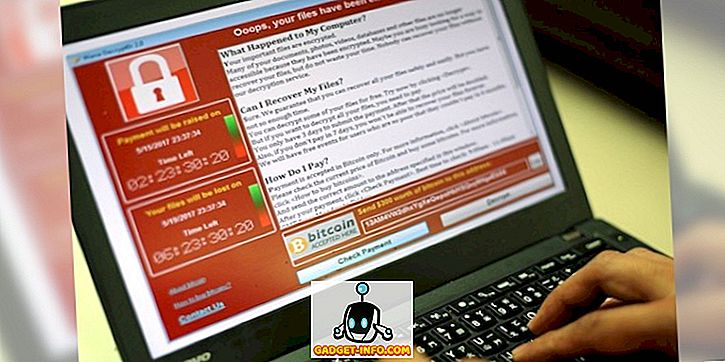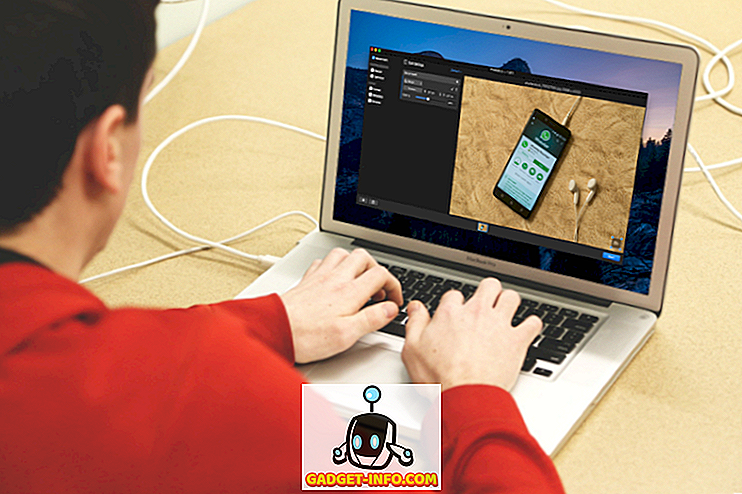„Android“, kai „Chrome“ naudojasi naršymo galimybėmis, pasiekė ilgą kelią, tačiau skaitymo patirtis kai kuriose daug išteklių naudojančiose svetainėse tebėra problema. Jei tinklalapyje yra daug skelbimų ir kitų erzinančių papildymų, skaitymas gali būti sudėtingas su visais trikdžiais. Nors yra programų, pvz., „Pocket“, „Instapaper“ ir tt, kurios leidžia jums skaityti žiniatinklio straipsnius be kliūčių, ką daryti, jei norite skaityti straipsnį šiuo metu „Chrome“? Na, „Chrome“ „Reader“ režimas yra patogus.
Jei naudojote „Microsoft Edge“ naršyklę, turite žinoti „Reader“ režimą, kuris pašalina viską, išskyrus tekstą ir vaizdus, todėl straipsniai tampa daug švaresni ir lengviau skaitomi. Laimei, „Chrome“ „Android“ taip pat turi „Reader“ režimą, tačiau „Google“ dar turi ją įgalinti visiems. Tačiau tai yra būdas įgalinti.
Taigi, be papildomų veiksmų, čia galite įgalinti „Reader“ režimą „Chrome“ sistemoje „Android“:
1. Atidarykite „Chrome“ „Android“ išmaniajame telefone arba planšetiniame kompiuteryje ir įveskite adresą „chrome: // flags“ adreso / paieškos juostoje ir paspauskite „Enter“. Bus atidarytas „Chrome“ vėliavų puslapis.

Pastaba : jei nežinote, „Chrome“ vėliavos yra eksperimentinių funkcijų ir parinkčių, palaidotų „Chrome“, rinkinys kūrėjams ir tinkeriams. Jei norite sužinoti daugiau, galite sužinoti išsamią „Chrome“ vėliavų vadovą.
2. Paspauskite trijų taškų mygtuką viršutiniame dešiniajame kampe ir bakstelėkite „ Rasti puslapyje “. Ieškokite „ Reader“ režimo ir pamatysite parinktį „ Reader Mode triggering “, nustatytą į „Default“.

3. Pakeiskite jį į „Visada“, jei norite priversti skaitytuvo režimą kiekviename tinklalapyje arba pasirinkti „ Pasirodo, kad yra straipsnis “, leidžiantis „Chrome“ aptikti straipsnius. Mes rekomenduojame jums pasirinkti „ Visada “, nes tai veikia kiekvieną kartą, kitaip nei kitos parinktys, kurios mums nepavyko aptikti straipsnių. Tada apačioje spustelėkite mygtuką „Atnaujinti dabar “, kad išsaugotumėte šiuos nustatymus ir iš naujo paleistumėte „Chrome“.

4. Kai įgalinsite, tinklalapio pabaigoje pamatysite mygtuką „Padaryti puslapiu mobiliuoju“ . Galite tiesiog bakstelėti mygtuką, kad atidarytumėte puslapį skaitytuvo režimu arba mobiliuoju vaizdu.

Dabar perskaitykite „Android“ išmaniajame telefone esančius straipsnius be jokio dėmesio su „Chrome“
Jūs sutinkate, kad žingsniai įjungti „Reader“ režimą „Chrome“ yra gana paprasti, todėl jums neturėtų būti jokių problemų, leidžiančių jį įjungti. Taip pat svarbu pažymėti, kad, nors tai ir yra eksperimentinė funkcija, mums didžiąją laiko dalį ji veikė gana nepriekaištingai. Taigi, ką jūs laukiate? Atidarykite „Chrome“ savo „Android“ įrenginyje ir įgalinkite „Reader“ režimą pradėti skaityti be jokių trukdžių. Jei susiduriate su problemomis arba jums reikia pagalbos, praneškite apie tai žemiau esančioje komentarų dalyje.